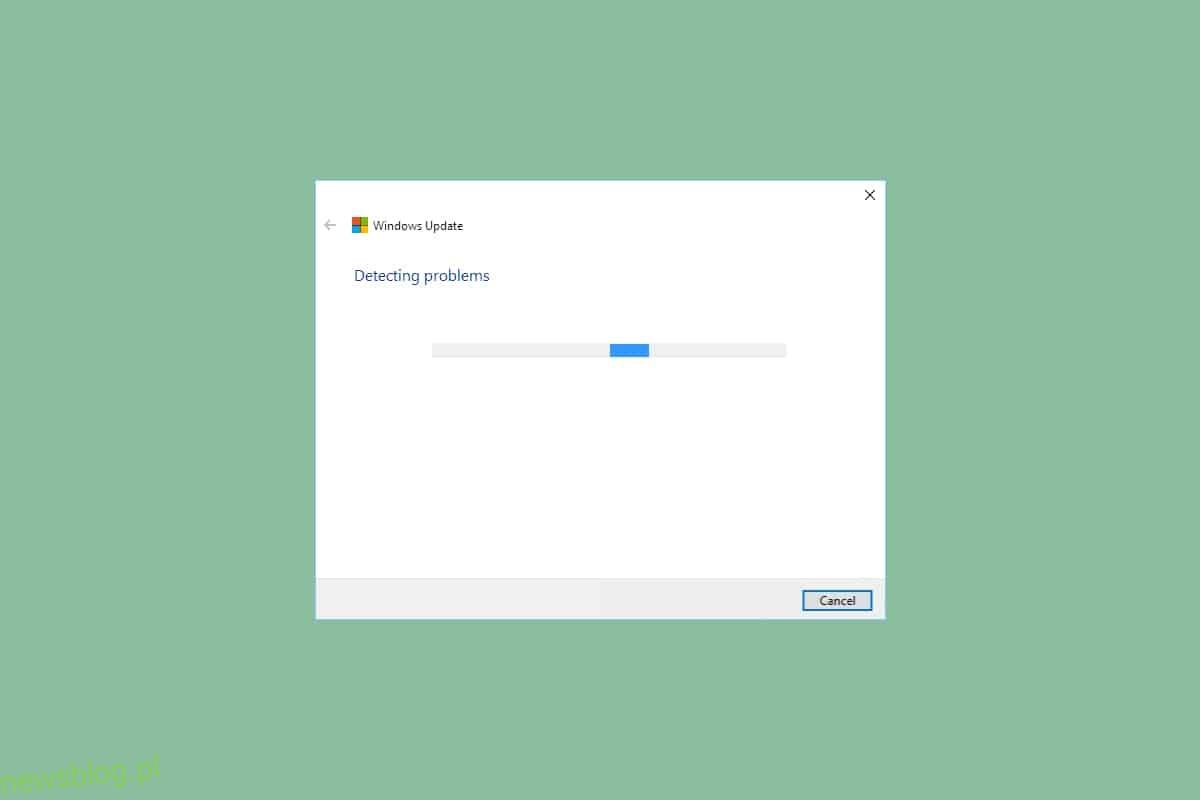Praca na systemie, który jest niestabilny i sprawia wiele kłopotów podczas wykonywania różnych zadań, nie jest łatwa. A jeśli nie możesz nawet poprawnie zaktualizować systemu, staje się to denerwujące. Aktualizacje systemu Windows mają na celu rozwiązanie różnych problemów systemowych z najnowszą wersją. Czasami jednak masz problemy z pobraniem i zainstalowaniem tych aktualizacji na swoim urządzeniu. Przeczytaj i postępuj zgodnie z nadchodzącymi krokami, aby uruchomić narzędzie do rozwiązywania problemów z Windows Update na komputerze z systemem Windows 10, aby na dobre rozwiązać te problemy.
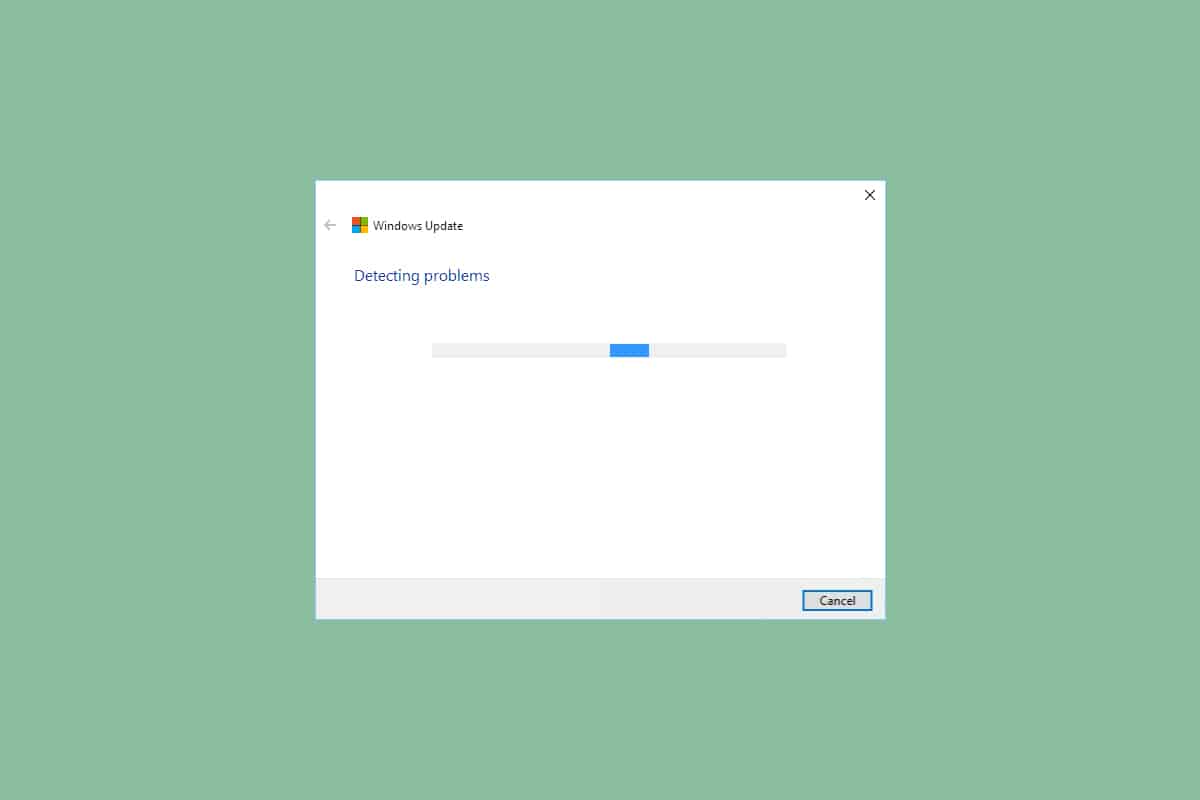
Jak uruchomić narzędzie do rozwiązywania problemów z Windows Update w systemie Windows 10?
Podczas aktualizacji lub aktualizacji komputera możesz napotkać kilka kodów błędów. Oprócz komputerów z systemem Windows 10 dzieje się tak również w systemie Windows 11. Możesz napotkać kilka kodów błędów związanych z tym problemem, takich jak 80244001, 80244001B, 8024A008, 80072EFE, 80072EFD, 80072F8F, 80070002, 8007000E i wiele innych. Dzieje się tak zwykle z następujących powodów:
- Niestabilne połączenie internetowe.
- Niekompletne lub przerwane składniki Windows Update na komputerze.
- Nieprawidłowe klucze rejestru systemu Windows na komputerze.
W tym przewodniku wyjaśniliśmy uruchomienie metody rozwiązywania problemów z Windows Update. Jest to wbudowana funkcja mająca na celu naprawienie wszystkich błędów związanych z aktualizacją. Naprawi tymczasowe pliki i usługi związane z Windows Update oraz zresetuje składniki Windows Update. Postępuj zgodnie z kolejnymi krokami tej metody, aby zaktualizować system Windows bez dalszych przeszkód:
1. Naciśnij jednocześnie klawisze Windows + I, aby uruchomić Ustawienia.
2. Kliknij kafelek Aktualizacja i zabezpieczenia, jak pokazano.

3. Przejdź do menu Rozwiązywanie problemów w lewym okienku.
4. Wybierz narzędzie do rozwiązywania problemów z Windows Update i kliknij przycisk Uruchom narzędzie do rozwiązywania problemów, pokazany poniżej.

5. Poczekaj, aż narzędzie do rozwiązywania problemów wykryje i naprawi problem. Po zakończeniu procesu kliknij Zastosuj tę poprawkę i uruchom ponownie komputer.
Po wykonaniu tych kroków możesz zakończyć proces rozwiązywania problemów z Windows Update i kontynuować płynne pobieranie i instalowanie aktualizacji w systemie.
Uwaga: można również uruchomić narzędzie do rozwiązywania problemów ze zgodnością programów wymienione w sekcji Dodatkowe narzędzia do rozwiązywania problemów, aby rozwiązać problemy ze zgodnością programów z systemem operacyjnym. Pozwoli to znaleźć i naprawić problemy związane ze zgodnością starszych programów w najnowszej/starszej wersji systemu Windows.
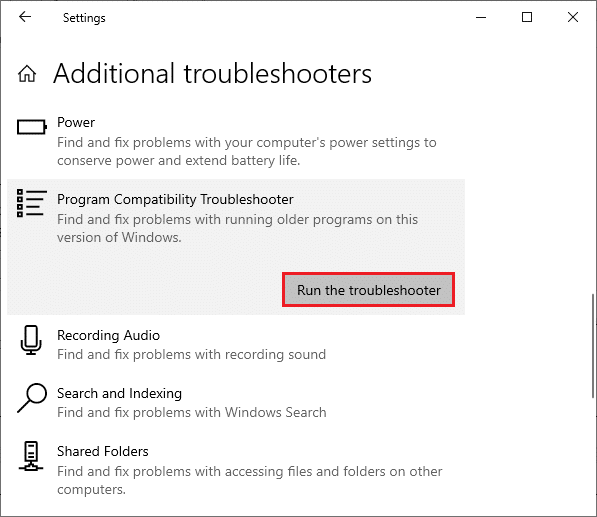
Często zadawane pytania (FAQ)
Q1. Po co w ogóle uruchamiać narzędzie do rozwiązywania problemów z Windows Update?
Odp. Narzędzie do rozwiązywania problemów z Windows Update to wbudowane narzędzie dostarczane przez system Windows do radzenia sobie z nieprawidłowo działającymi składnikami aktualizacji systemu Windows. Ta metoda jest zwykle pierwszą poprawką, która rozwiązuje problemy z aktualizacją systemu Windows przed przejściem do bardziej złożonych.
Q2. Czy uruchomienie narzędzia do rozwiązywania problemów z usługą Windows Update przyspieszy szybkość aktualizacji?
Odp. Narzędzie do rozwiązywania problemów z Windows Update naprawi problemy, które spowodowały spowolnienie lub zatrzymanie procesów aktualizacji. Po rozwiązaniu problemów z aktualizacją za pomocą tego narzędzia do rozwiązywania problemów uzyskasz większą płynność podczas pobierania i instalowania aktualizacji.
***
Oto jak uruchomić narzędzie do rozwiązywania problemów z Windows Update w systemie Windows 10, a także System Windows 7. Mamy nadzieję, że ten artykuł okazał się przydatny. Odwiedzaj naszą stronę, aby uzyskać więcej fajnych wskazówek i wskazówek oraz zostaw swoje komentarze poniżej.